Google Docs 由知名公司 Google 開發,提供一系列其他工具,例如全球使用的文字編輯器。作為Google的產品,Google Docs中的大部分功能都是從Google提供的其他服務中自我整合的,使得這個工具非常適合喜歡在Google生態系統內操作的用戶。 Google 文件也是創建有效測驗的強大工具,並且免費。
對許多人來說,Google 文件是他們的最愛,因為它的佈局簡潔,可以讓人們輕鬆創建測驗並在程式中移動。它還支持長答案和簡答案形式以及多項選擇題。此外,還有大量現成的模板,可以輕鬆用於建立適合您需求的測試和測驗。最終,透過自訂調色板,特別是字體顏色甚至樣式,Google Docs 變得非常適合任何喜愛的主題。
使用 Google 文件建立測驗的好處
使用 Google 文件建立測驗有幾個優點,這對於培訓師、教育工作者和任何其他建立評估的人來說非常有用。
以下是使用 Google 文件建立測驗可以帶來的首要好處:
任何人都可以隨時使用 Google 文件存取文件。當講師或培訓團隊需要協作時,這在測驗形式和問題中非常有用。透過即時協作,所有編輯都會立即顯示給參與者,因此它可以透過快速回饋鼓勵良好的團隊合作。
Google 文件中已經提供了許多現成的範本和格式選項,可協助建立平衡且美觀的測試。您可以遵循您自己的模板或其他準備好的模板,以確保測驗的風格和佈局保持一致。優化工具將協助更改字體、顏色、頁首、頁尾和更多元素,為您的測驗帶來獨特的差異。
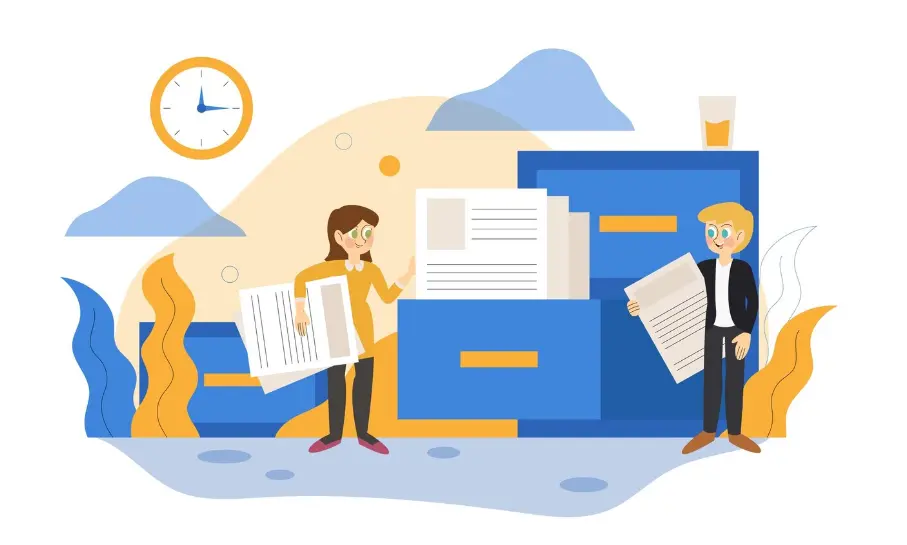
無論您是為大型線上課程還是小型面對面課堂創建測驗,Google Docs 都可以根據任何需求進行擴展。此類軟體不會對小型和大型測驗創建專案造成問題,因為它可以維護不同大小的論文並同時支援許多協作者。
Google 文件提供強大的安全保護措施來保護您的文件。它提供了雙重認證、加密和安全資料中心的選擇。為了確保只有擁有權限的人才能閱讀或編輯您的測驗,您還可以管理存取等級。
由於 Google 文件是基於雲端的應用程序,因此它可以在任何連接到互聯網的裝置上運行。這意味著您可以在任何地方開啟、建立、編輯或查看測驗:在家中、辦公室或行動裝置上。它支援多種設備,例如平板電腦、智慧型手機、筆記型電腦和桌上型電腦。
在 Google 文件中建立測驗的逐步指南!
Google Docs 是建立測試最靈活、最有用的工具之一,可以滿足不同講師和培訓師的各種需求。在 Google Docs 上建立有或沒有項目符號的測驗非常容易;本逐步指南詳細介紹如何操作。
第 1 步:存取 Google 文件
在網頁瀏覽器中開啟 Google 文件以建立測驗。如果您尚未登錄,請登入您的 Google 帳戶。 Google 是一個整合的工作區,託管各種生產力應用程序,可透過任何具有網路連線的裝置從任何地方存取這些應用程式。
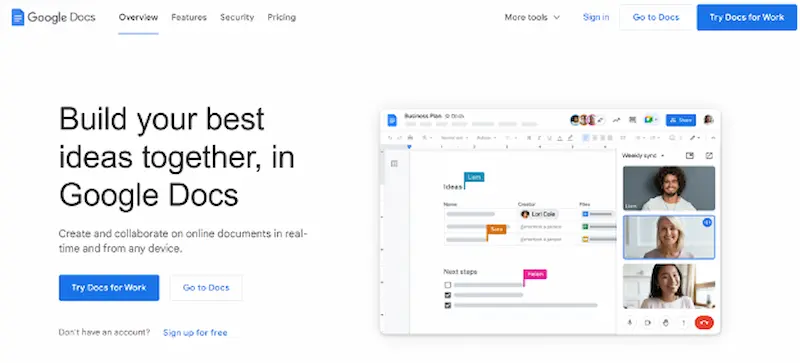
第 2 步:啟動 Google 文件
登入 Google Docs 後,點擊儀表板左上角的 + 按鈕。或者,如果您要從頭開始測驗文檔,請從其他範本選項中選擇「空白」。
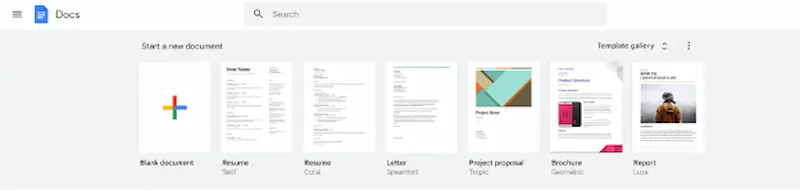
第 3 步:設定測驗格式
在測驗文件中新增一個標題或頁眉,讓使用者知道會發生什麼。此標題應包括測驗的特定主題和範圍,例如涵蓋哪個章節或主題。在標題下方,放置與測驗者相關的任何說明或指南。
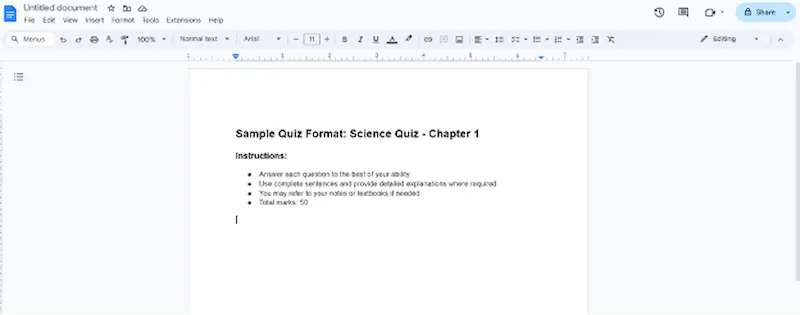
第 4 步:制定並建立測驗問題
開始一次寫出一個問題。每個問題都必須簡單。使用 Google 文件格式化您的問題和答案,使所有內容都整齊、清晰且在視覺上分開。考慮使用標題、粗體或編號清單而不是項目符號來分隔幾個不同的部分或問題類型。
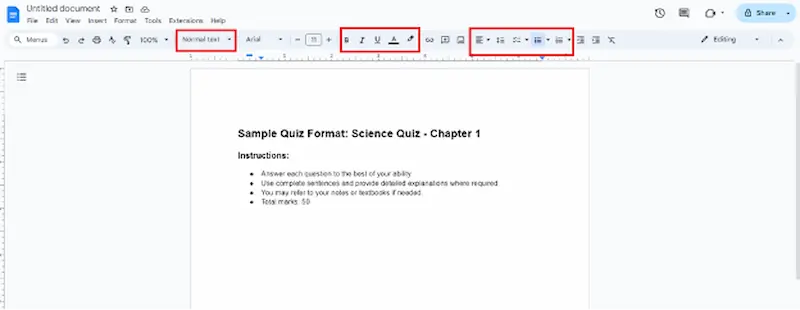
步驟5:新增答案和回答說明
根據問題類型在每個問題後放置答案、選擇或說明。明確說明多項選擇題的所有可能的替代答案。對於簡答題和論述題,請指出所需回答的形式和大致長度。使用縮排或單獨的段落,而不是項目符號來澄清答案。
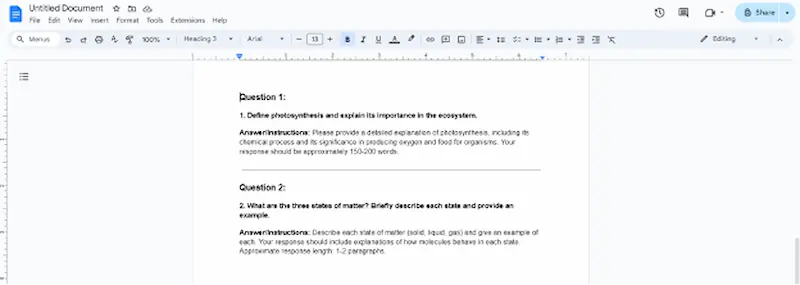
第 6 步:將媒體類型新增至您的 Google 文件
如果需要使用 Google 文件介面的頂部選單來理解文字或支援問題,您可以在測驗中插入圖片、圖表或圖表。確保您添加的圖形與測試問題相關,並且讀者清楚地理解主題。
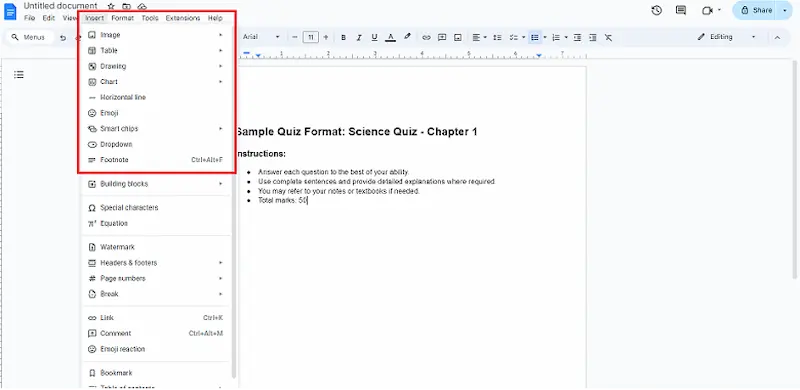
步驟7:校對你的問題!
檢查每個問題的準確性、清晰度和適用性。檢查整個測驗中的拼字和文法。考慮測驗的整體結構和流程,以確保所提供的資訊清晰且按邏輯順序排列。以此為契機,修改任何需要修正的格式或說明,以便考生了解對他們的期望。
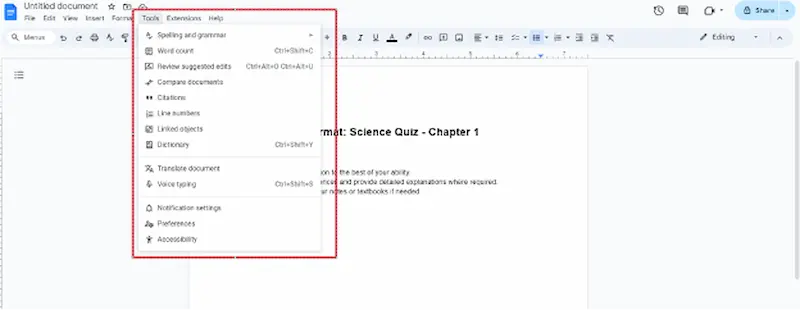
第 8 步:分享您的測驗
如果您對測驗的整體格式和內容感到滿意,您可以與其他人分享以進行分發或回饋。在 Google 文件介面的右上角,按一下「共用」。若要與其他人共用測驗,請輸入他們的電子郵件地址,然後按一下您希望他們擁有的權限,例如,僅查看備註修改。
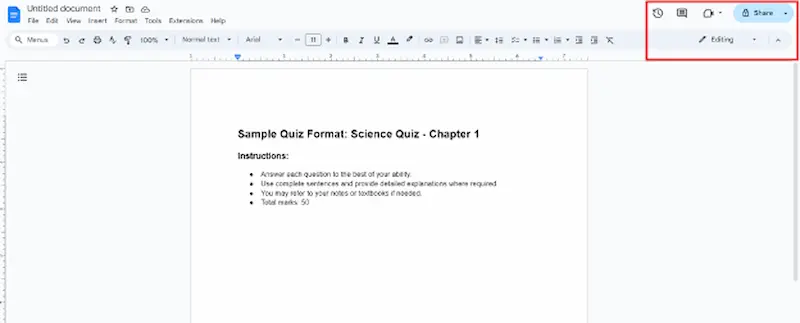
使用 OnlineExamMaker 變得更好!
OnlineExamMaker 是一個強大且易於使用的平台,旨在有效地進行線上考試。它專為希望向考生和學生提供評估的培訓師、教師和組織而設計。借助該工具,使用者可以透過其給定的介面輕鬆建立包含多項選擇題、對錯題和問答題的自訂考試。
它提供各種強大的功能,從自動評分到詳細分析和考試環境安全性,以確保輕鬆和完整。 OnlineExamMaker 還提供多媒體元素,讓考試更加豐富和吸引人。無論是學術測驗、專業認證考試還是員工培訓評估,OnlineExamMaker 都有一個解決方案來全面管理和體驗線上考試。
使用 OnlineExamMaker 進行線上測驗需要執行幾個步驟才能正確設定測驗並吸引參與者。詳細的逐步方法如下:
立即體驗 OnlineExamMaker 線上考試和測驗軟體!
如何使用 OnlineExamMaker 製作互動式測驗?
第 1 步:存取 OnlineExamMaker
首先,打開任何網頁瀏覽器(例如 Chrome、Firefox 或 Safari)並前往 OnlineExamMaker。如果您之前註冊過,請使用您的使用者名稱和密碼登入。如果您是 OnlineExamMaker 的新手,請點擊「註冊」並填寫相應的表格。
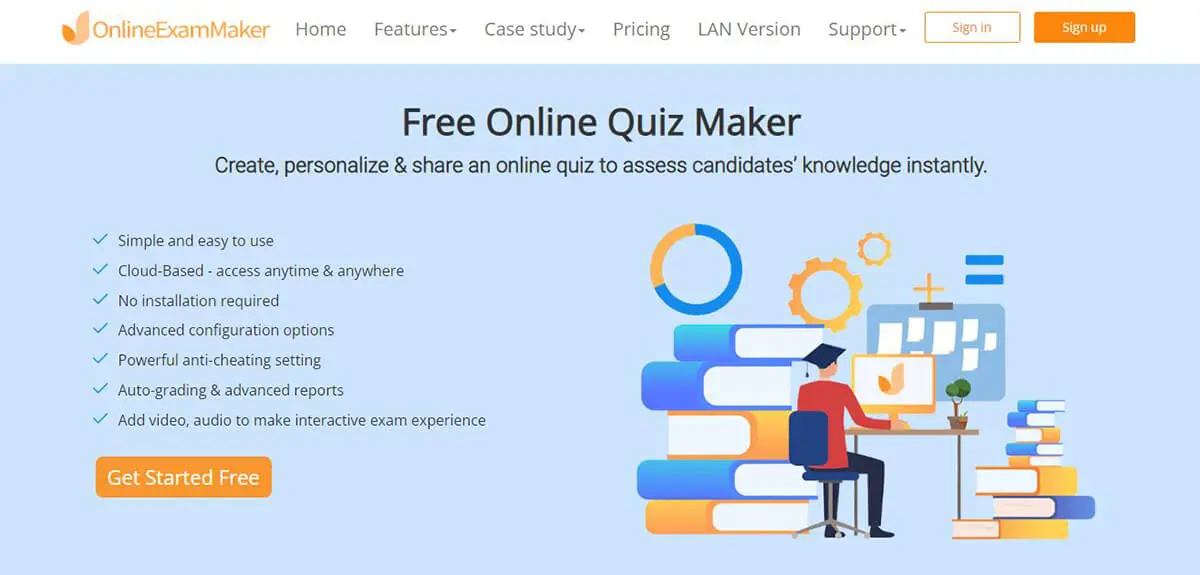
第 2 步:建立新測驗
成功登入後,您將進入儀表板視圖。點擊“建立考試”或“新考試”開始建立新測驗。然後,系統會要求您填寫測驗的一般詳細信息,包括測驗的標題和說明,以及應向參與者提供的任何特殊說明,讓他們了解測驗的意圖和指南。
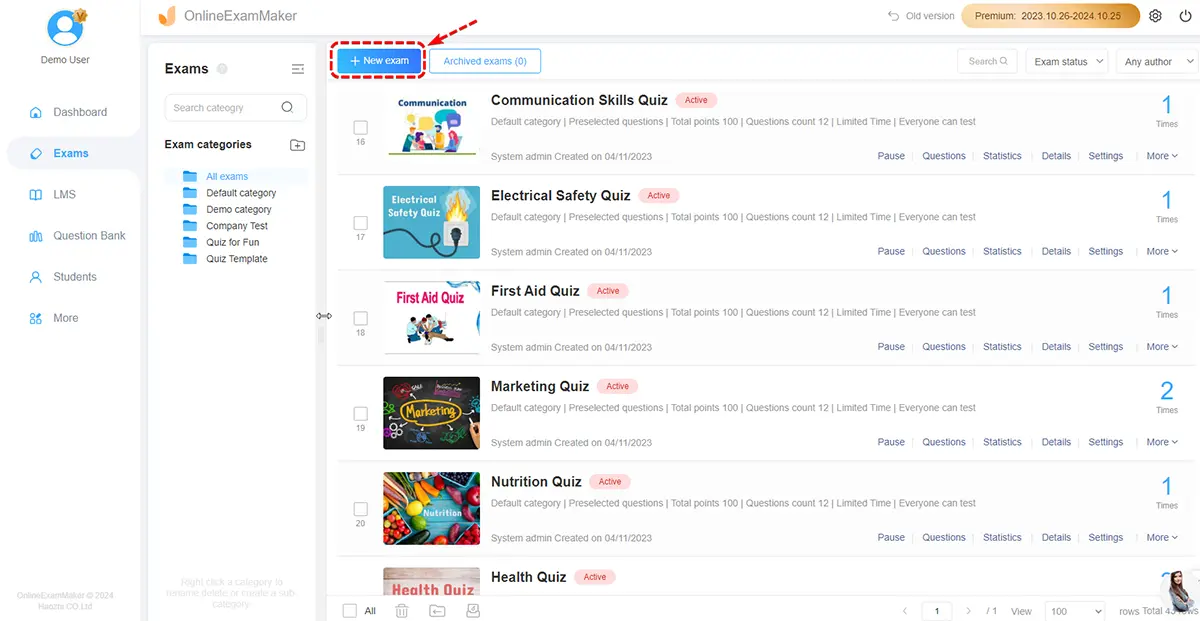
第 3 步:新增問題
點擊“新增問題”,將問題新增到您的測驗中。然後,您可以選擇多項選擇、正確/錯誤、簡答題、論文或您想要的問題類型。在提供的文字方塊中輸入您想問的問題。對於多項選擇或複選框,請在提供的欄位中輸入可能的答案選項。確保在選項中指出一個正確答案,並為其分配正確的答案,以便正確評分。
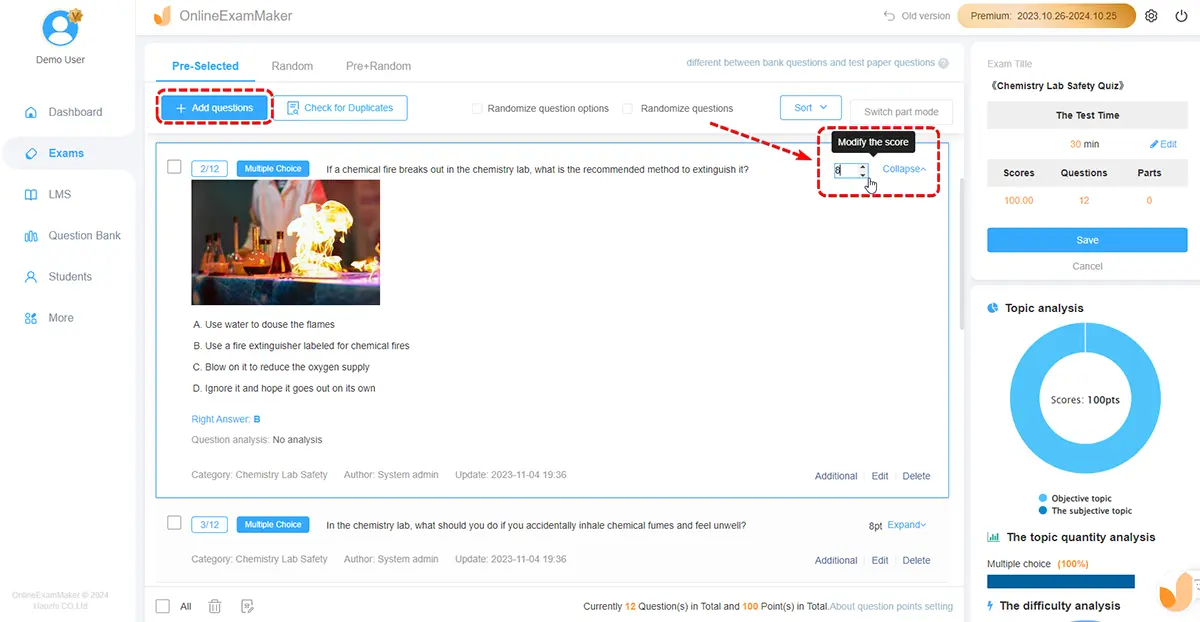
第 4 步:自訂測驗設置
在「設定」或「測驗設定」連結上,有大量用於自訂測驗的設定。您可以設定測驗所需的時間,允許或限制轉向任何問題,以及隨機化問題以提高安全性和公平性。同時,您將能夠配置一些安全功能,例如瀏覽器鎖定、IP 限制和監考,以限制測驗中的作弊行為。
。

第 5 步:預覽和測試
最後,在確定測驗之前,按一下「預覽」以查看參與者實際看到的內容。這有助於仔細檢查問題是否全部正確加載並正確呈現。您可能還想自己參加測驗或將其轉發給同事進行測試並找出任何問題,例如拼寫錯誤、令人困惑的說明或技術問題。
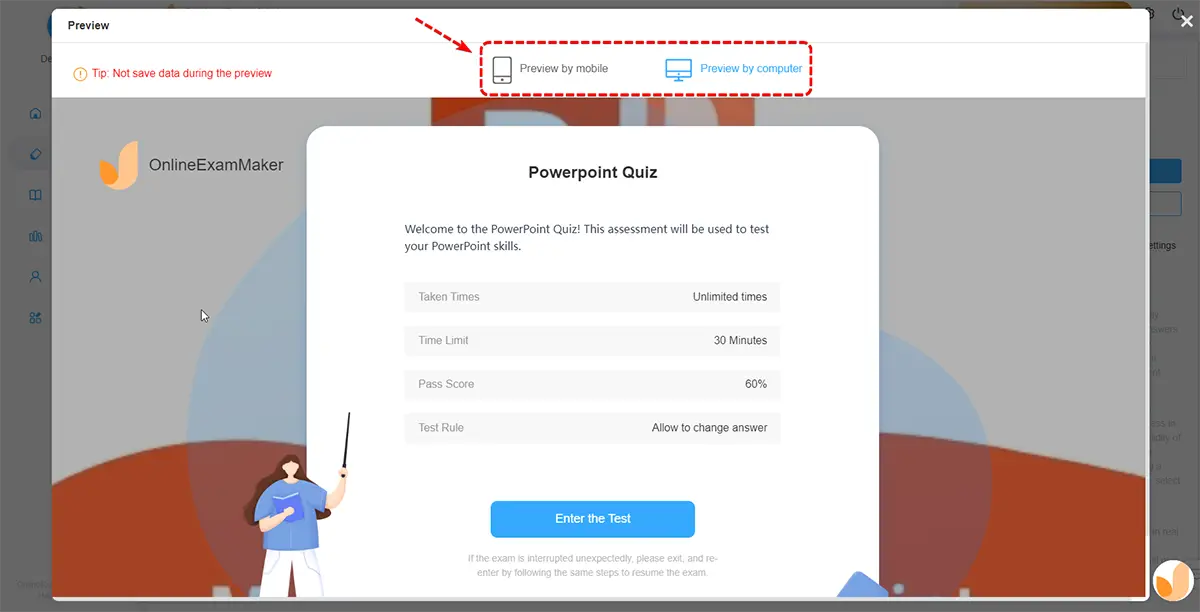
第 6 步:發布測驗
一旦您對測驗完全滿意,請點擊「發布」或「儲存並發布」按鈕為參與者發布它,使其上線。輸入測驗的開始和結束日期以及時間,並指定測驗可用的時間。除此之外,請提及誰可以存取您的測驗:公開、限制存取或僅向指定的參與者發送電子郵件邀請。
第 7 步:分享測驗
透過電子郵件、社群網路或頁面與參與者分享測驗的連結。您可以取得 OnlineExamMaker 提供的嵌入程式碼並將其放在您的網站、學習管理系統或任何其他此類管道上。透過這種方法,測驗將到達您的受眾。
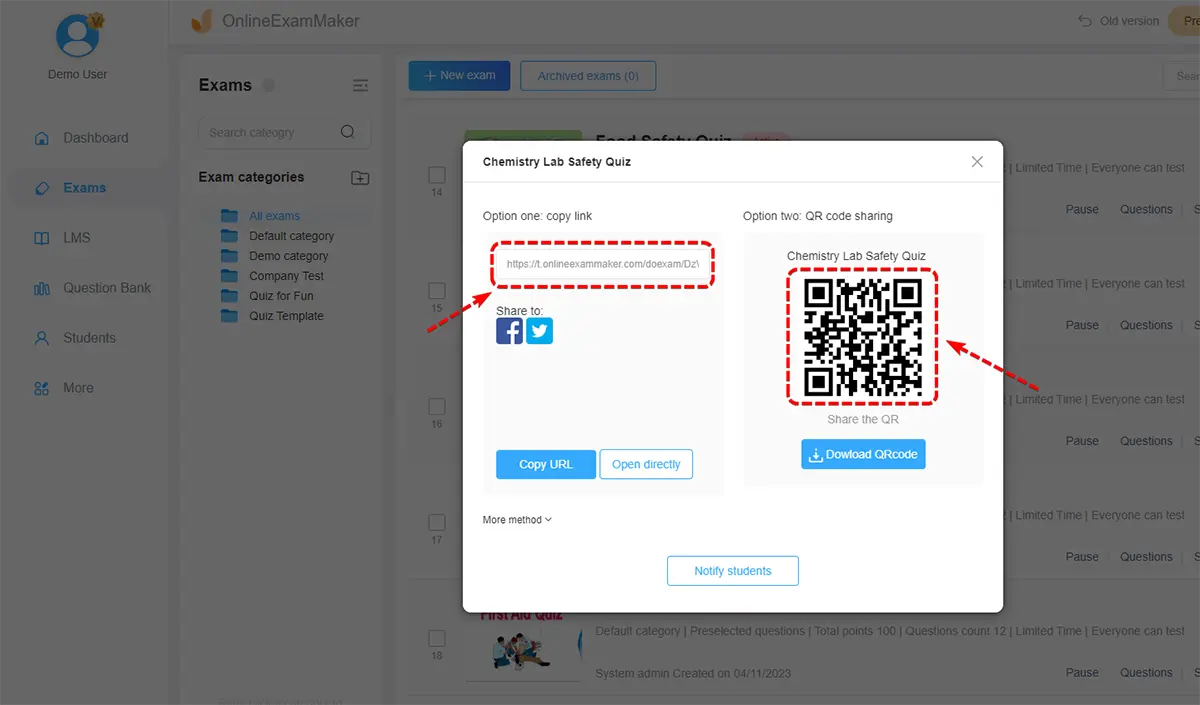
第 8 步:查看參與者的回應和結果分析
從儀表板中即時監控進度和提交。您可以使用它來追蹤參與者是否已參與或完成某項活動。詳細了解總結個人和整體表現的報告,概述資料的理解程度。然後可以透過將結果和數據匯出到 CSV 或 Excel 文件來進一步分析結果和數據,以保存記錄或與相關利害關係人共用。
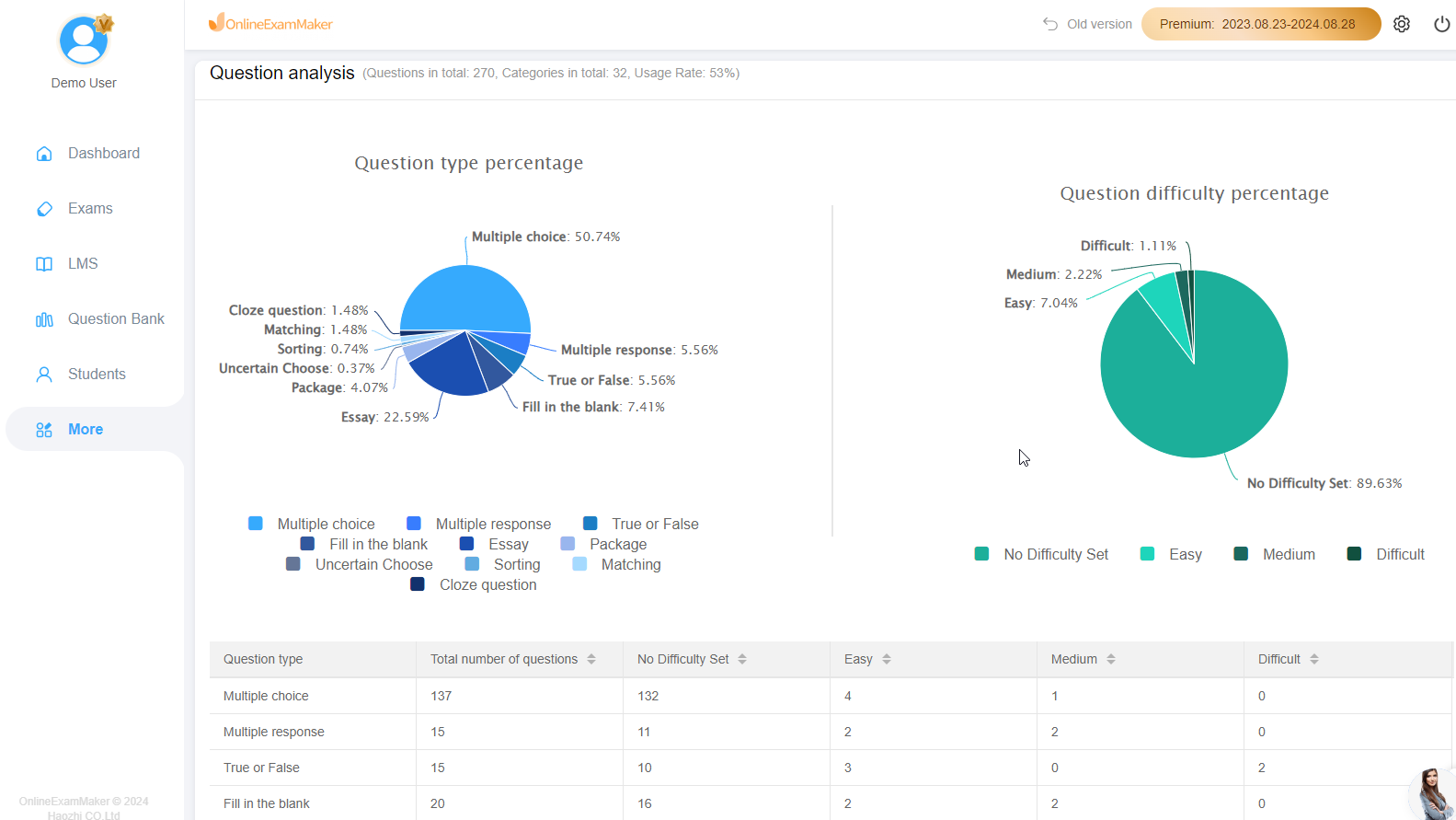
結論
現在,在線上建立測驗已成為學生和測驗者進行測驗的現代方式;因此,作為教師或監考人員,選擇正確的軟體應用程式將使整個過程變得更容易、更有效率。 Google Form 是一個強大的工具,提供了 Google 提供的大量工具並且能夠連接,但就測驗的專業性以及安全性和功能而言,我們必須選擇 OnlineExamMaker 作為首選測驗製作軟體工具。 OnlineExamMaker 的測驗專業是最好的之一,因為您有多種工具可供您用來自訂、個人化和確保安全。 OnlineExamMaker 的安全性是使用者的首選功能之一,也是其確保測驗完整性的能力,這是確保學生準確評估和成績的必要條件。總的來說,如果您需要專門的測驗或考試工具,那麼 OnlineExamMaker 絕對不會出錯。